Kinh nghiệm hướng dẫn
RAM lỗi khiến laptop không hiển thị: Cách tháo và test
THAM KHẢO:
RAM lỗi khiến laptop không hiển thị: Cách tháo và test
Laptop nhấn nguồn nhưng màn hình không lên, máy không hiển thị gì? Đừng vội nghĩ đến lỗi nặng như mainboard hay card màn hình. Trong rất nhiều trường hợp, thủ phạm chính là RAM lỗi khiến laptop không hiển thị. Đây là lỗi phổ biến và hoàn toàn có thể kiểm tra tại nhà nếu bạn biết cách tháo và test RAM laptop đúng kỹ thuật. Bài viết này sẽ giúp bạn nhận biết, xử lý và kiểm tra RAM bị lỗi một cách đơn giản, an toàn.
1. Tại sao RAM lỗi khiến laptop không hiển thị?
RAM (Random Access Memory) là bộ nhớ tạm thời, nơi lưu trữ dữ liệu để CPU xử lý. Nếu RAM gặp sự cố:
-
Dữ liệu không truyền được → máy không thể khởi động hệ điều hành
-
Laptop có thể vẫn sáng đèn nguồn, quạt quay nhưng màn hình đen hoàn toàn
Vì vậy, việc kiểm tra RAM khi laptop không lên màn hình là một trong những bước đầu tiên bạn nên thực hiện.
2. Dấu hiệu RAM laptop bị lỗi
Trước khi thực hiện tháo RAM, bạn nên biết những dấu hiệu RAM laptop bị lỗi phổ biến nhất:
-
Laptop bật không lên màn hình, chỉ có đèn nguồn sáng
-
Quạt quay nhưng không có tiếng ổ cứng khởi động
-
Máy phát ra tiếng “beep” liên tục (ở một số dòng có loa cảnh báo)
-
Máy bị treo, khởi động lại liên tục hoặc bị màn hình xanh (BSOD) khi hoạt động
Nếu gặp các biểu hiện trên, rất có thể RAM đã bị lỗi tiếp xúc hoặc hỏng.
3. Cách tháo RAM laptop đúng kỹ thuật
Trước khi tháo RAM laptop, bạn cần chuẩn bị một số dụng cụ đơn giản:
-
Tua vít nhỏ 4 cạnh
-
Găng tay chống tĩnh điện (nếu có)
-
Nơi thao tác sạch sẽ, không ẩm và có đệm chống sốc
Các bước thực hiện:
Bước 1: Tắt nguồn laptop hoàn toàn, rút sạc, tháo pin nếu pin rời.
Bước 2: Đặt máy lên mặt phẳng, tháo nắp sau (nhiều máy có nắp riêng cho RAM).
Bước 3: Dùng tay gạt nhẹ 2 chốt giữ thanh RAM → RAM sẽ bật lên góc 30 độ
Bước 4: Rút RAM ra nhẹ nhàng theo chiều thẳng, không xoắn hoặc bẻ
➡️ Đây là cách tháo RAM laptop đúng kỹ thuật, không làm ảnh hưởng đến các linh kiện khác.
4. Test RAM laptop bằng tay – đơn giản mà hiệu quả
Khi đã tháo RAM ra, bạn có thể test RAM laptop bằng tay theo các cách sau:
4.1. Vệ sinh chân RAM
-
Dùng cục gôm trắng sạch chà nhẹ phần chân đồng của thanh RAM
-
Lau lại bằng khăn mềm hoặc khăn khô
-
Cắm lại RAM vào khe cũ hoặc khe khác → bật máy thử lại
4.2. Đổi khe cắm
-
Nếu laptop có 2 khe RAM, bạn nên cắm RAM vào khe còn lại để loại trừ lỗi từ khe cũ
-
Nếu máy có 2 thanh RAM, hãy test từng thanh một để xác định thanh nào lỗi
4.3. Quan sát phản ứng máy khi tháo hết RAM
-
Khi tháo hết RAM và bật máy:
-
Nếu máy phát tiếng bíp → main hoạt động tốt, chỉ thiếu RAM
-
Nếu không có phản ứng → mainboard có thể có vấn đề
-
5. Kiểm tra RAM bằng phần mềm (khi máy đã lên)
Nếu sau khi vệ sinh và cắm lại RAM máy đã lên được, bạn có thể kiểm tra kỹ hơn bằng phần mềm:
-
Windows Memory Diagnostic: Gõ “memory” trong Start, chọn “Windows Memory Diagnostic” → Restart và kiểm tra lỗi
-
MemTest86: Tạo USB boot và chạy test RAM toàn diện
Dù bạn không dùng phần mềm, việc test RAM laptop bằng tay đã giúp xác định đến 90% lỗi phần cứng cơ bản.
6. Khi nào nên thay RAM mới?
-
RAM đã test kỹ nhưng vẫn không khởi động được
-
Cắm RAM khác vào thì máy lên bình thường
-
RAM bị lỗi vật lý: cháy, cong chân, đứt mạch, gãy
Khi đó, bạn nên thay thanh RAM tương thích với dòng laptop để đảm bảo hiệu năng.
Máy Tính Giá Sỉ (MTGS) – Hệ thống bán laptop uy tín với giá rẻ nhất tại TP.HCM.
- Địa chỉ: 121 Thành Mỹ, P8, Tân Bình, TP.HCM
- Hotline: 0924 21 21 21
- Website: www.maytinhgiasi.com
- Xem Livestream hàng ngày: Fanpage Máy Tính Giá Sỉ
- Nhận Voucher 200k: Nhắn tin Zalo ngay để nhận voucher giảm giá
Bạn cần laptop giá rẻ, bảo hành dài hạn? Đến ngay MTGS để được tư vấn và chọn ngay chiếc laptop phù hợp nhất!
THAM KHẢO THÊM:
- Tổng Hợp Laptop Văn Phòng Cao Cấp.
- Tổng Hợp Laptop Cũ Giá Rẻ.
- Tổng Hợp Laptop Gaming
- Tổng Hợp Laptop Thiết Kế Đồ Hoạ
- Hướng Dẫn Chọn Laptop Cũ Đúng Cách
- Laptop Cũ Có Màn Hình Cảm Ứng Giá Rẻ
- Làm thế nào để khắc phục laptop không lên màn hình


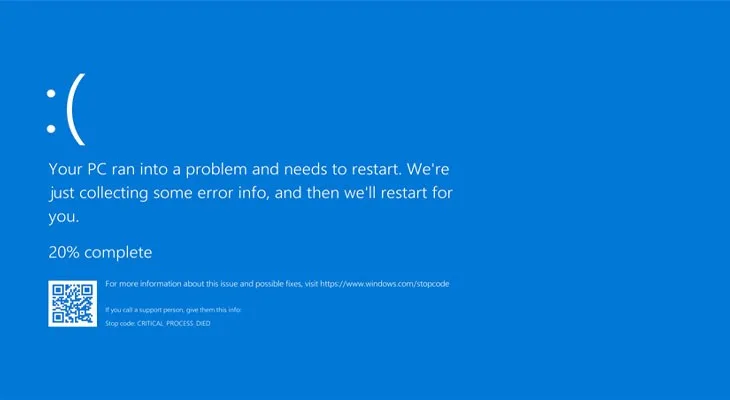





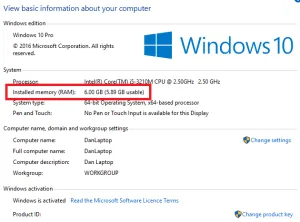

Bài viết liên quan
Laptop cũ có card đồ họa rời – Có cần thiết cho lập trình viên?
Test GPU Laptop Cũ AI: Cách Kiểm Tra Hiệu Suất Trước Khi Chạy AI
MacBook cũ hay laptop Windows cũ – Lựa chọn nào tốt hơn cho designer?
Asus X455LA – Máy tính cũ giá rẻ, cấu hình ổn định cho sinh viên
Lợi Ích Khi Mua Laptop Cũ Thay Vì Laptop Mới – Giải Pháp Tiết Kiệm Và Hiệu Quả
Làm thế nào để xác định nguyên nhân laptop cũ chạy chậm?